
3 курс (заочка) / ПОСОБИЕ И ПРАКТИКУМ ПО БД 2019
.pdf4.9. Перекрестные запросы
С помощью перекрестного запроса можно более наглядно представить данные итоговых запросов, предусматривающих группировку по нескольким признакам (по двум, в частности). В этом случае значения полей по первому признаку группировки могут стать заголовками строк, а по второму - заголовками столбцов.
Для создания перекрестного запроса удобно использовать Мастер запросов и выбрать Перекрестный запрос. Мастеру необходимо указать исходную таблицу, которая может быть таблицей из базы данных или являться результатом выборки данных из нескольких таблиц. На основе исходной таблицы или запроса Мастер запросов создает итоговую выборку, в которой группирует и сортирует данные по полям, используемым в качестве строки и столбца перекрестной таблицы, а также вычисляет итоговое значение по заданному полю данных.
В перекрестном запросе отображаются результаты статистических расчетов (такие как суммы, количество записей и средние значения), выполненных по данным из одного поля таблицы. Эти результаты группируются по двум наборам данных, один из которых расположен в первом столбце таблицы, а второй - в верхней строке.
После выбора Мастера запросов, на последующих шагах следует выбрать таблицу, поля в качестве строк и в качестве столбцов, вычисляемое поле, функцию для подсчета итогов.
Например, для создания перекрестного запроса с помощью Мастера запросов на базе таблицы Студенты, можно выбрать в качестве строк поле Город, в качестве столбцов поле КодГруппы, а вычисляемое поле – НомерЗачетки, и использовать для подсчета функцию Число. В результате получается перекрестный запрос, показывающий распределение студентов по городам.
Мастер запросов может выбрать поля только из одной таблицы. Если нужны поля из разных таблиц при использовании Мастера запросов, то необходимо создать отдельный запрос с разными полями, на основе которого и будет построена перекрестная таблица.
Перекрестный запрос можно построить и без использования Мастера запросов в Конструкторе запросов. В этом случае выбираются две таблицы, выполняется Работа с запросами/Перекрестный, далее в качестве заголовков строк и заголовков столбцов выбираются соответствующие поля. На рис.4.11.
- 41 -
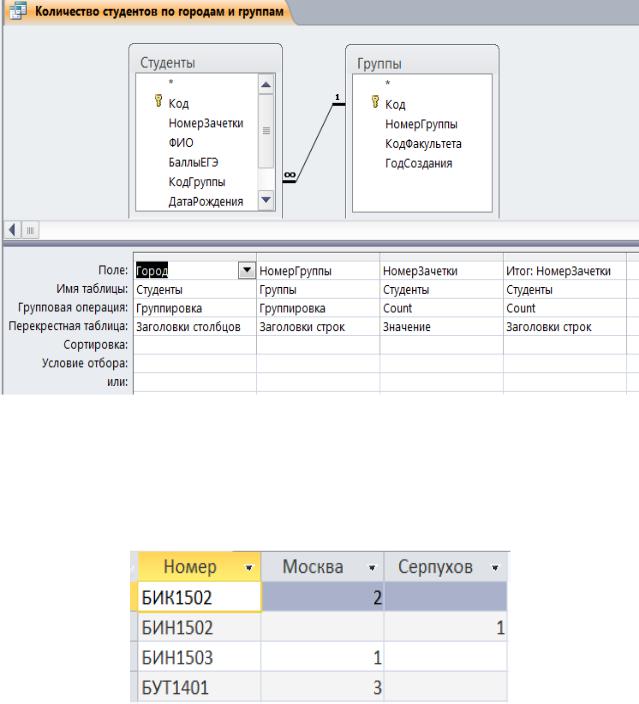
приведен запрсо в режиме конструктора, результатом которого является распределение количества студентов по городам и группам.
Рис. 4.11. Запрос «Количество студентов по городам и группам».
Если запрос находится в режиме Конструктора, то его можно выполнить по кнопке  панели инструментов. Результат выполнения запроса приведен на рис. 4.12.
панели инструментов. Результат выполнения запроса приведен на рис. 4.12.
Рис. 4.12. Результат выполнения запроса «Количество студентов по городам и группам».
- 42 -
5.СОЗДАНИЕ И ВЫПОЛНЕНИЕ ЗАПРОСОВ-ДЕЙСТВИЙ
5.1.Понятие запроса-действия
Для быстрого изменения, добавления, создания или удаления наборов данных из базы данных используются управляющие запросы или запросыдействия.
Создание запросов-действий аналогично созданию запросов-выборок. Отличие лишь в том, что в режиме конструктора запросов необходимо указать тип действий над выбранными записями. Существует всего четыре типа запросов-действий: создание таблицы, обновление, удаление и добавление записей. Access отмечает запросы-действия специальными значками.
Создание таблицы. Этот запрос позволяет сохранить набор данных в виде таблицы.
Обновление. Используется для того, чтобы обновить значения некоторых полей для всех записей.
Удаление. Используется для удаления записей.
Добавление. Используется для добавления данных в имеющуюся таблицу.
В процессе конструирования запроса, чтобы обезопасить себя от какихлибо случайностей, можно перед выполнением запроса-действия создать резервную копию используемой таблицы. Создание запросов на обновление, добавление и удаление может привести к нарушению целостности данных, поэтому упражняться лучше на созданной копии таблицы. Новый запросдействие желательно создать вначале как запрос на выборку и, выполнив его, проверить правильность отбора записей.
5.2. Запросы на создание таблицы
Когда активно используется база данных, количество записей в ней растет, что ведет к замедлению работы с ней, так как тратится много времени на переписывание данных с диска в оперативную память и обратно. Целесообразно периодически удалять не актуальные данные из базы, но делать это надо осторожно, так как удаленные из таблиц записи восстановить невозможно. Выходом может служить перенос части записей в архивную таблицу, чтобы при необходимости старые записи можно было восстановить.
Пусть, например, сводную информацию по годам о студентах без стипендии необходимо хранить в течение некоторого времени. Для этого
- 43 -
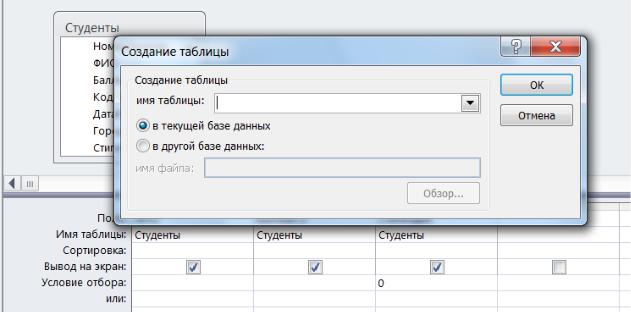
создается простой запрос, в группе Тип запроса выбирается Создание таблицы. Access выведет на экран диалоговое окно «Создание таблицы», где нужно указать имя таблицы, в которой будут сохранены результаты выборки
(рис. 5.1).
Рис. 5.1. Вид окна запроса на создание таблицы
После ввода имени таблицы и выполнения запроса Access выведет окно подтверждения операции (рис.5.2).
5.3. Запросы на обновление записей
Этот тип запросов-действий предназначен для изменения значений некоторых полей для выбранных записей. После входа в режим Конструктора запроса нужно выбрать команду Обновление. После этого в бланке запроса появится строка Обновление. Эта строка используется для того, чтобы задать новые значения для выбранных полей (рис.5.3.).После выполнения запроса Access выведет окно подтверждения операции (рис. 5.4).
5.4. Запросы на удаление записей
Этот вид запросов служит для удаления группы записей базы данных, удовлетворяющих определенным условиям. Обычный запрос можно
- 44 -
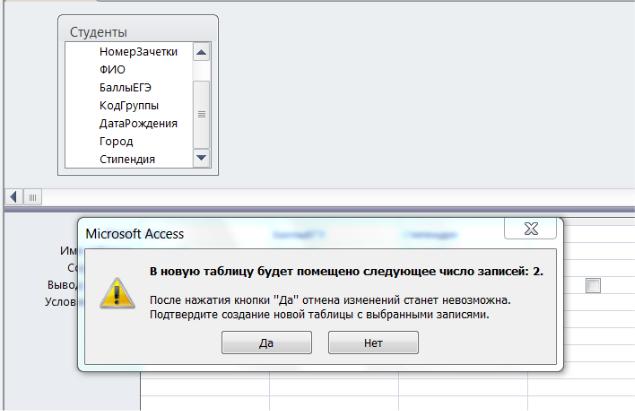
преобразовать в запрос на удаление с помощью команды Удаление в режиме Работа с запросами. При этом в бланке запроса появится строка Удаление, где можно ввести условие для удаления записей (рис. 5.5).
Рис. 5.2. Окно подтверждения операции создания таблицы
В режиме Конструктора запроса необходимо указать таблицу, в которой будут проводиться удаления. Затем можно определить критерии и просмотреть результаты выполнения запроса на выборку. Если в результате запроса присутствуют только подлежащие удалению записи, следует преобразовать его в запрос на удаление.
Удаление записей может привести к потерям данных, если, например, таблица является частью отношения ―один-ко-многим‖ и в качестве условия обеспечения целостности данных использована опция Каскадное удаление
связанных полей.
Например, надо удалить какой-то факультет (удалить соответствующую запись из таблицы Факультеты). С таблицей Факультеты отношением ―один–ко-многим‖ связана таблица Группы. Если для обеспечения целостности данных выбрана опция Каскадное удаление связанных полей, в
- 45 -
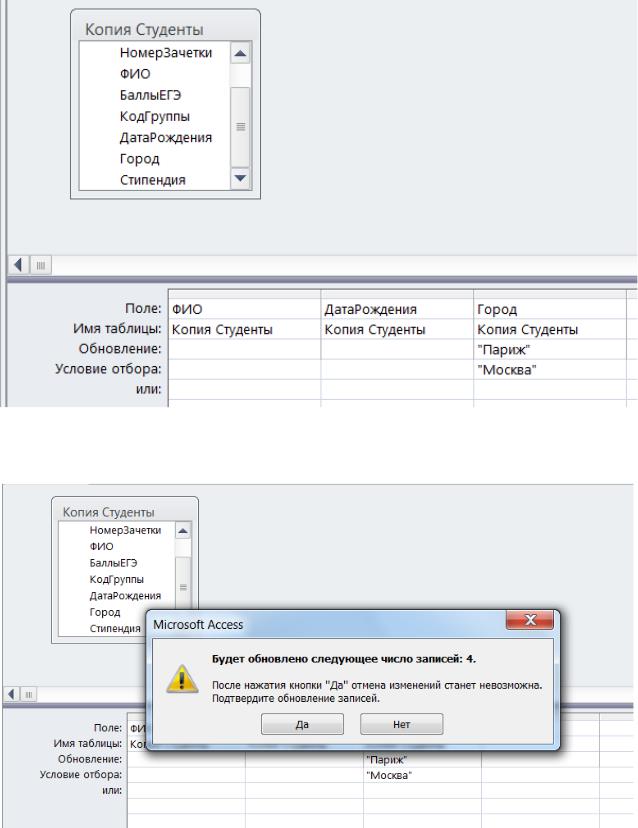
результате удаления записи о факультете будут удалены записи обо всех группах этого факультета.
Рис. 5.3. Вид окна запроса на обновление записей
Рис. 5.4. Окно подтверждения операции обновления
- 46 -
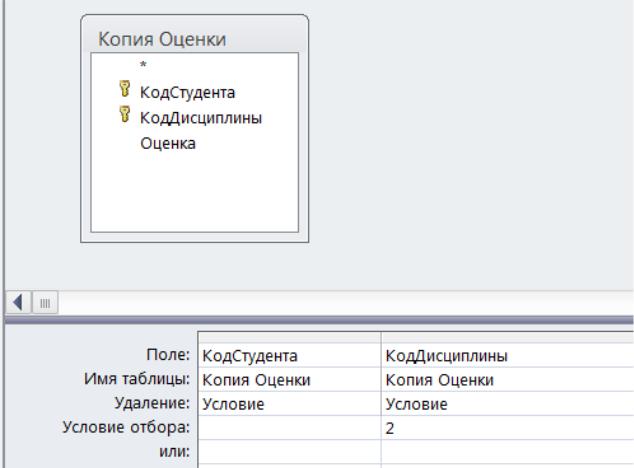
Рис. 5.5. Вид окна запроса на удаление записей
Если установлена опция Каскадное удаление связанных полей, и вы пытаетесь удалить записи в режиме просмотра таблицы, то получите предупреждение о возможном удалении данных в других таблицах. А при использовании запросов на удаление вы не увидите предупреждения. Access выдаст только информацию о количестве удаляемых записей, но ничего не сообщит про каскадное удаление.
5.5. Запросы на добавление записей
Запрос на добавление необходим, если нужно добавить новые записи в уже существующую таблицу, используя данные из других источников.
С помощью запроса на добавление записей можно, например, добавлять одновременно группу записей, можно скопировать выбранные записи и поместить их в другую таблицу. Можно также использовать запрос на добавление для переноса данных в используемую базу данных из другого источника (из какой-либо другой базы данных).
- 47 -
Запрос на добавление выполняется обычно в 2 этапа: 1) Выбор данных для добавления.
Для отбора добавляемых записей нужно создать запрос на выборку. При необходимости оценки результата можно выполнить созданный запрос и просмотреть результат, переключившись в Режим таблицы.
2) Преобразование запроса на выборку в запрос на добавление.
В режиме Конструктора нужно активизировать команду Добавление и в открывшемся окне диалога в поле Имя таблицы ввести имя таблицы, к которой требуется присоединить данные из результирующего набора записей запроса. Далее следует выполнить запрос. В специальном диалоговом окне Access укажет, сколько записей будет добавлено к целевой таблице, и потребует подтвердить выполнение этой операции.
Запрос на добавление нельзя отменить. Если сделана ошибка, придется либо восстанавливать базу данных с помощью резервной копии, либо исправлять ошибку вручную или с помощью запроса на удаление.
Пусть, например, в БД Успеваемость студентов (рис. 2.5) необходимо добавить в таблицу Оценки результаты экзамена по некоторой дисциплине для некоторой группы. Это может быть сделано путем последовательного добавления по одной записи в соответствующей форме. Однако более эффективный способ состоит в групповом добавлении сразу всех записей с условно нулевой оценкой с последующим редактированием оценок в форме.
На рис. 5.6. показан запрос на такое добавление после преобразования его из запроса-выборки. После ввода номера группы и названия дисциплины в таблицу Оценки будет добавлена группа записей по количеству студентов в заданной группе.
- 48 -
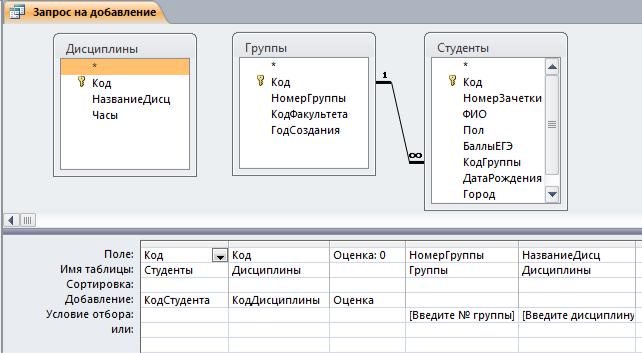
Рис. 5.6. Запрос на добавление группы записей
6. СОЗДАНИЕ ОТЧЕТОВ НА ОСНОВЕ ТАБЛИЦ И ЗАПРОСОВ
6.1. Основные сведения об отчетах
Отчеты представляют собой наилучшее средство представления информации из базы данных в виде печатного документа. По сравнению с другими методами вывода данных на печать отчеты обладают двумя принципиальными преимуществами:
–отчеты предоставляют широкие возможности для группировки, промежуточных вычислений и получения общих итогов для больших наборов данных;
–отчеты могут быть использованы для получения красиво оформленных документов.
В основном отчеты применяются для просмотра «картины в целом»,
поэтому часто базируются на многотабличных запросах.
Для создания отчета в Access 2010 нужно выбрать один из инструментов группы Отчеты на вкладке Создание (рис. 6.1):
- 49 -

Рис 6.1 Инструменты группы Отчеты
Отчѐт - создание простого отчета на основе данных из запроса или таблицы.
Конструктор - позволяет создавать отчет с нуля на бланке отчета. Пустой отчет - создание пустого отчета, в который можно вставить
новые поля.
Мастер отчетов - запуск мастера, помогающего настроить отчет при его создании;
Наклейки - предназначены для наклеивания на конверты при рассылке писем адресатам, информация о которых хранится в базе данных.
Отчет может находиться в четырех режимах, выбор которых производится командами из списка кнопки Режим (в левом верхнем углу) на вкладке Главная (рис.6.2), кнопками в правом нижнем углу окна отчета или командами контекстного меню.
Режим Представление отчета предназначен для просмотра отчета в среде Access. В этом режиме можно отфильтровать данные для отображения только заданных строк, найти нужные данные, скопировать текст отчета или его часть в буфер обмена.
В режиме Предварительный просмотр дается вид отчета, который получится после его вывода на принтер. В этом режиме можно увеличивать масштаб для просмотра деталей или уменьшать его для проверки размещения данных на странице, изменять параметры страницы.
- 50 -
